- Ja jūsu Windows Explorer meklēšana nedarbojas, operētājsistēmā ir kaut kas nepareizs.
- Varat izmantot alternatīvu trešās puses programmu, kas tā vietā meklē jūsu Windows failus.
- Windows 10 Explorer meklēšanu, kas nedarbojas, var ātri novērst, izmantojot lietotnes problēmu novēršanas rīku.
- Lietotāji ieteica, ka failu pārlūka restartēšana atrisinās Explorer meklēšana nedarbojas.

- Lejupielādējiet Restoro datoru labošanas rīku kas nāk ar patentēto tehnoloģiju (patents pieejams šeit).
- Klikšķis Sāciet skenēšanu lai atrastu Windows problēmas, kas varētu izraisīt problēmas ar datoru.
- Klikšķis Labot visu lai novērstu problēmas, kas ietekmē datora drošību un veiktspēju
- Restoro ir lejupielādējis 0 lasītāji šomēnes.
Windows (citādi File) Explorer ir Windows failu pārvaldības utilīta, ar kuru lietotāji meklē dokumentus, attēlus, mūziku, programmatūru un daudz ko citu.
Tomēr File Explorer meklējumi var atgriezt a Neviens vienums neatbilst jūsu meklējumam dažiem lietotājiem, pat ja noteikti ir faili, kas atbilst ievadītajiem atslēgvārdiem.
Tādēļ File Explorer meklēšanas lietderība var efektīvi pārtraukt darbu ar noteiktām mapēm vai plašāk. Viens lietotājs paziņoja Microsoft forums:
Meklēšanas objekts pārlūkprogrammā vairs nedarbojas. Es varu redzēt visus failus un tiem piekļūt, taču, mēģinot atrast kādu no tiem, izmantojot meklēšanas lodziņu, parādās jūsu meklēšanai neatbilstoši vienumi. Šī iekārta darbojās pirms 48 stundām, bet vairs nav!
Kā es varu salabot File Explorer meklēšanas utilītu?
1. Izmantojiet trešās puses programmatūru

Ja noklusējuma File Explorer, kas tiek piegādāts kopā ar Windows, sagādā galvassāpes, varat izmantot citu failu meklētāja programmatūru, un tirgū ir daudz, no kuriem izvēlēties.
Šī programmatūra ir paredzēta, lai ļautu jums rūpīgi meklēt datorā, spējot atrast pat vislēptākos failus. Tas ietver Office failus, Outlook failus un pielikumus.
Lietotne palielina produktivitāti, jo tā saīsina laiku, kas tiek tērēts failu meklēšanai, izveidojot atslēgvārdu karti, lai atbloķētu nestrukturētus datus. Turklāt lietotne ir arī ļoti droša.

Koperniskā darbvirsmas meklēšana
Atrodiet jebkuru failu viegli, palielinot savu produkciju, izmantojot Copernic Desktop Search!
2. Atveriet meklēšanas un indeksēšanas problēmu novēršanas rīku
- Klikšķis Iestatījumi uz Sākt izvēlni.
- Klikšķis Atjaunināšana un drošība > Problēmu novēršana lai atvērtu cilni attēlā tieši zemāk.
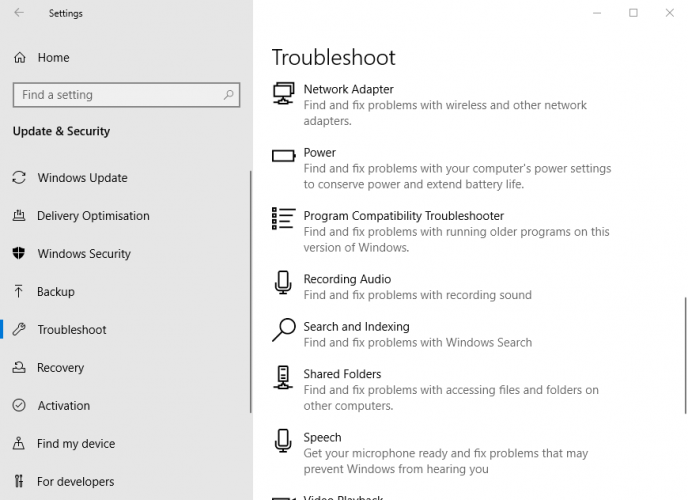
- Pēc tam atlasiet Meklēt un indeksēt un noklikšķiniet Palaidiet problēmu novēršanas rīku.
- Izmeklējiet problēmu novēršanas rīka risinājumus.
Ja problēmu novēršanas rīks apstājas pirms procesa pabeigšanas, salabojiet to, izmantojot šo pilnīgo ceļvedi.
3. Restartējiet File Explorer
- Nospiediet Ctrl + Shift + Esc lai atvērtu Uzdevumu pārvaldnieks.
-
 Noklikšķiniet uz bultiņas, lai to izvērstu.
Noklikšķiniet uz bultiņas, lai to izvērstu. - Atlasiet Windows Explorer uz Procesi cilni.
-
 Pēc tam nospiediet Restartēt pogu.
Pēc tam nospiediet Restartēt pogu.
4. Pārveidojiet meklēšanas indeksēšanu
- Nospiediet Windows taustiņš + R taustiņus.
- Enter Vadības panelis sadaļā Izpildīt un noklikšķiniet uzlabi pogu.
- Klikšķis Visas vadības paneļa preces parādīts tieši zemāk.
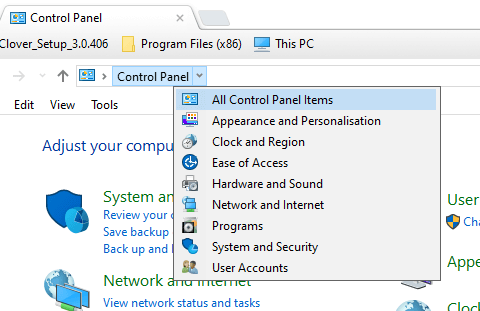
- Pēc tam noklikšķiniet Indeksēšanas opcijas.
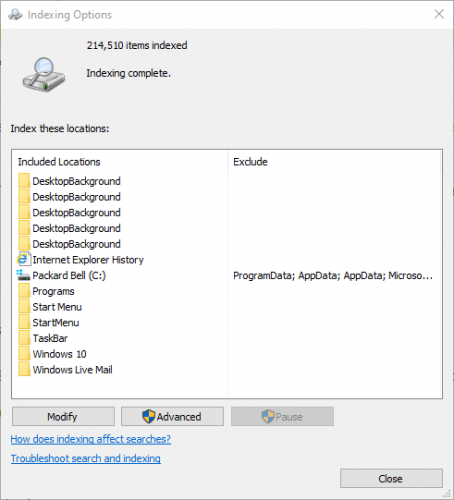
- Nospiediet Papildu pogu.
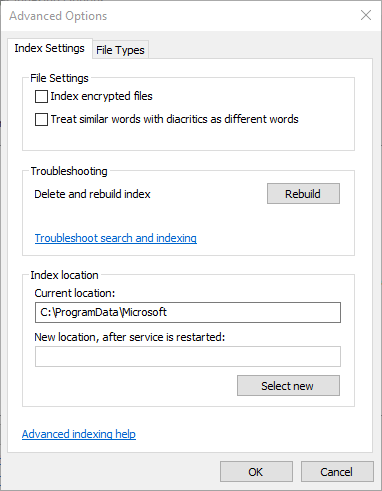
- Nospiediet Atjaunot un noklikšķiniet uz labi apstiprināt.
Vai nevarat atvērt vadības paneli? Apskatiet šo soli pa solim sniegto ceļvedi, lai atrastu risinājumu.
5. Atlasiet opciju Indeksa rekvizīti un faila saturs
- Noklikšķiniet uz Papildu Indeksēšanas opciju loga poga.
- Noklikšķiniet uz cilnes Failu veidi, kas parādīta tieši zemāk.
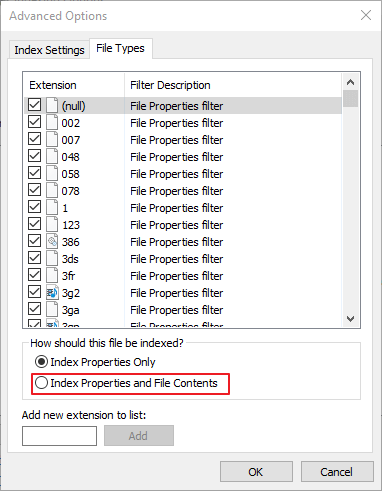
- Pēc tam atlasiet Indeksa rekvizīti un faila saturs radio poga.
- Noklikšķiniet uz labi pogu.
Daži lietotāji ir apstiprinājuši, ka ir labojuši File Explorer meklēšanu, atlasot opciju Indeksa rekvizīti un faila saturs.
6. Pārbaudiet, vai ir iespējots Windows meklēšanas pakalpojums
- Nospiediet Windows taustiņš + R īsinājumtaustiņš, lai atvērtu Palaist.
- Ievade pakalpojumi.msc tekstlodziņā Atvērt un atlasiet labi opcija.
- Dubultklikšķi Windows meklēšana lai atvērtu zemāk esošo logu.
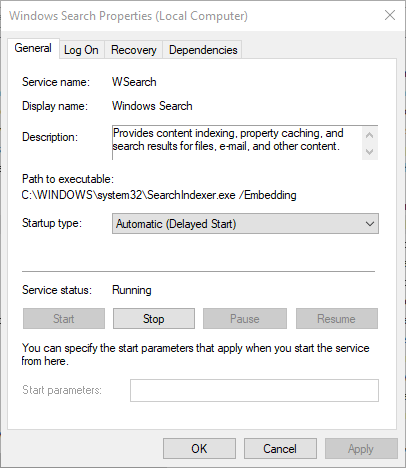
- Atlasiet Automātiska opcija nolaižamajā izvēlnē Startup Type.
- Noklikšķiniet uz Sākt pogu.
- Atlasiet Piesakies un labi iespējas.
7. Piešķiriet mapei sistēmas atļaujas
- Atveriet File Explorer un ar peles labo pogu noklikšķiniet uz mapes meklējumiem, kas nedarbojas.
- Pēc tam atlasiet Rekvizīti.
- Atlasiet Drošība cilni.
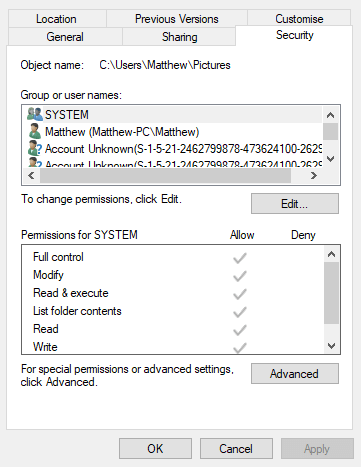
- Lodziņā Grupas vai lietotāju vārdi jāiekļauj SYSTEM. Ja nē, noklikšķiniet uz Rediģēt pogu.
- Nospiediet Pievienot pogu, lai atvērtu logu Atlasīt lietotājus vai grupas.
- Ievadiet SYSTEM un Ievadiet objektu nosaukumu lodziņu, kā parādīts zemāk.
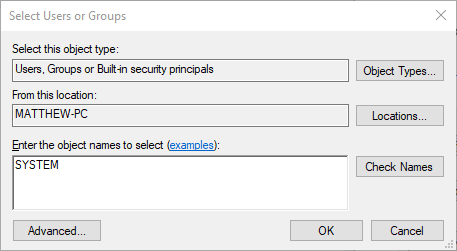
- Noklikšķiniet uz Pārbaudiet nosaukumus pogu.
- Nospiediet labi pogu.
- Atlasiet Lasīt un izpildīt, Lasīt, un Saraksta mapes saturs izvēles rūtiņas kolonnā Atļaut lodziņā Atļaujas sistēmai.
- Atlasiet Piesakies opcija, lai saglabātu izmaiņas, un noklikšķiniet uz labi pogu, lai izietu.
Ja File Explorer meklējumi nedarbojas konkrētākā mapē, pārbaudiet, vai šai mapei ir sistēmas atļaujas.
Šīs izšķirtspējas bieži novērsīs FileExplorer meklēšanas lietderību. Tomēr atcerieties, ka Windows ir arī daudzi trešo pušu meklēšanas rīki, kurus lietotāji var izmantot kā alternatīvu File Explorer.
Ja jums ir kādi citi jautājumi vai ieteikumi, nevilcinieties tos atstāt zemāk esošajā komentāru sadaļā.
 Vai jums joprojām ir problēmas?Labojiet tos ar šo rīku:
Vai jums joprojām ir problēmas?Labojiet tos ar šo rīku:
- Lejupielādējiet šo datora labošanas rīku novērtēts kā lielisks vietnē TrustPilot.com (lejupielāde sākas šajā lapā).
- Klikšķis Sāciet skenēšanu lai atrastu Windows problēmas, kas varētu izraisīt problēmas ar datoru.
- Klikšķis Labot visu lai novērstu problēmas ar patentēto tehnoloģiju (Ekskluzīva atlaide mūsu lasītājiem).
Restoro ir lejupielādējis 0 lasītāji šomēnes.
bieži uzdotie jautājumi
Noteikti ir problēma ar jūsu sistēmu. Lasiet vairāk par to šajā pamatīgs raksts, kas veltīts failu pārvaldniekam problēmu.
Ja paskatīsities uz mūsu, jūs atradīsit labāko failu meklētāja programmatūru augstākā izvēle, kas veltīta labākai failu meklētāja programmatūrai tirgū.
Ja Windows meklēšana nedarbojas, rīkojieties šādi mūsu brīnišķīgais ceļvedis satur informāciju par problēmu un tās novēršanas veidiem.

![Atrisināts: fails ir atvērts citas programmas kļūdas dēļ [Pilna rokasgrāmata]](/f/7707648d6bc9469d845d6f1788dc1ce9.jpg?width=300&height=460)
![Windows nevar atrast explorer.exe [8 labojumi, kas patiešām darbojas]](/f/d3ee65fd168b30623c55c451366ac214.jpg?width=300&height=460)